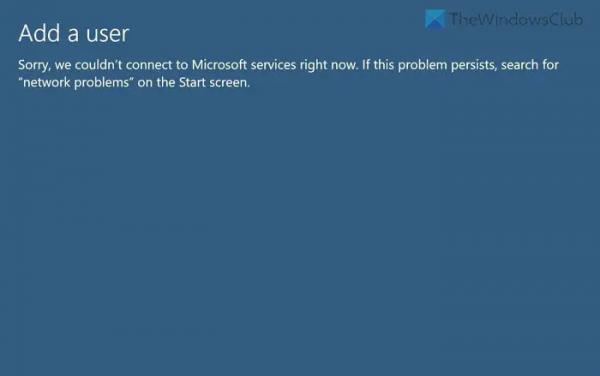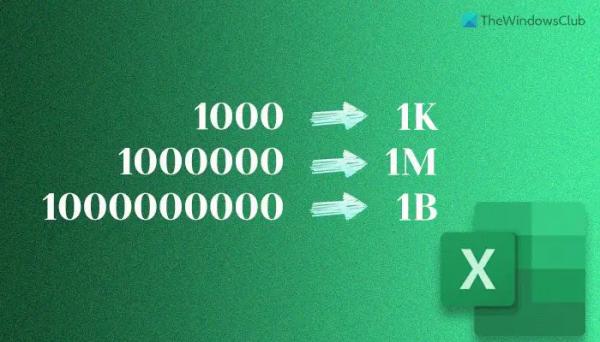Если при добавлении нового пользователя на ваш компьютер вы получили сообщение «Извините, нам не удалось подключиться к службам Microsoft прямо сейчас», вот несколько советов, которые помогут решить эту проблему. Хотя это сообщение об ошибке может появиться при входе в вашу учетную запись Microsoft, эта статья предназначена специально для тех, у кого возникает эта проблема при добавлении новой учетной записи пользователя в Windows 11/10.
Все сообщение об ошибке говорит примерно следующее:
Добавить пользователя
К сожалению, сейчас нам не удалось подключиться к службам Microsoft. Если проблема не устранена, найдите «проблемы с сетью» на начальном экране.
Могут быть разные причины, по которым вы можете получить эту ошибку. Однако наиболее распространенной причиной является отсутствие действующего подключения к Интернету. При этом вы должны убедиться, что Интернет на вашем компьютере работает нормально или нет.
Программы для Windows, мобильные приложения, игры — ВСЁ БЕСПЛАТНО, в нашем закрытом телеграмм канале — Подписывайтесь:)
Сейчас нам не удалось подключиться к службам Microsoft.
Исправить Сейчас нам не удалось подключиться к службам Microsoft. ошибка при добавлении пользователя в Windows 11/10, выполните следующие действия:
- Переключиться на другой интернет-источник
- Запустите средство устранения неполадок сети и Интернета.
- Запустите средство устранения неполадок с подключением к Интернету
- Используйте учетную запись администратора для создания учетной записи пользователя
- Проверьте состояние служб Microsoft
Чтобы узнать больше об этих советах и приемах, продолжайте читать.
1) Переключитесь на другой интернет-источник.
Это первое, что вы должны попробовать, если у вас возникли проблемы с текущим интернет-источником. Независимо от того, используете ли вы точку доступа Wi-Fi, Ethernet, мобильную модем или что-то еще, вы всегда можете попробовать что-то еще. Иногда вы можете этого не замечать, но по каким-то причинам доступ в Интернет может быть прерван.
Кроме того, вы также можете проверить статус пинга. Для этого нажмите Win+R, чтобы открыть приглашение «Выполнить», введите ping 8.8.8.8 -t и нажмите кнопку «Ввод».
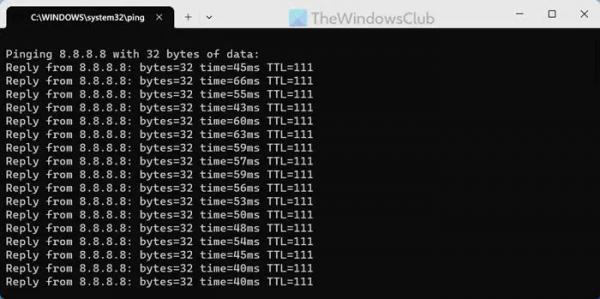
Если вы получите положительный ответ, вы можете попробовать другие решения. Однако, если вы получаете сообщение об ошибке потери пинга, вам необходимо изменить подключение к Интернету.
2) Запустите средство устранения неполадок сети и Интернета.
Средство устранения неполадок сети и Интернета — одно из лучших средств, предоставляемых Microsoft для решения распространенных проблем, связанных с подключением к Интернету, за считанные секунды. Чтобы использовать средство устранения неполадок сети и Интернета, у вас есть два варианта, и оба они выполняют одно и то же действие.
Во-первых, вы можете использовать панель настроек Windows, чтобы открыть ее. Для этого нажмите Win+I, чтобы открыть настройки Windows, выберите «Система» > «Устранение неполадок» > «Другие средства устранения неполадок».
Найдите здесь средство устранения неполадок сети и Интернета и нажмите кнопку «Выполнить».
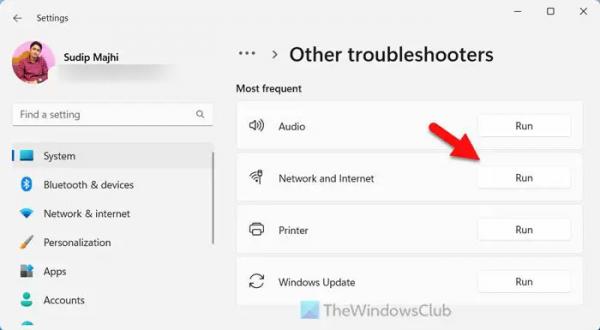
Он перенаправит вас в приложение «Получить помощь».
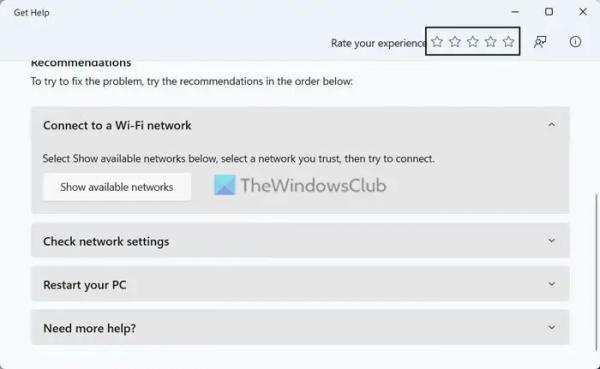
Мастер поможет вам решить проблему.
3) Запустите средство устранения неполадок с подключением к Интернету.
Это традиционное средство устранения неполадок, что важно в данном случае. Чтобы запустить средство устранения неполадок с подключением к Интернету, вы можете следовать руководству, указанному в сообщении об ошибке. Тем не менее, щелкните поле поиска на панели задач или меню «Пуск» и найдите проблемы с сетью. Нажмите на отдельный результат поиска.
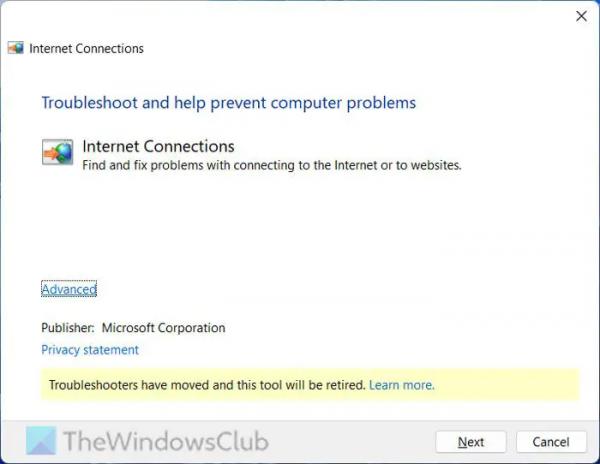
Как только он откроется, нажмите кнопку «Далее» и дайте ему найти проблему. Вам нужно только следовать инструкциям на экране.
Обратите внимание, что это средство устранения неполадок на основе msdt может устареть в любой момент.
4) Используйте учетную запись администратора для создания учетной записи пользователя.
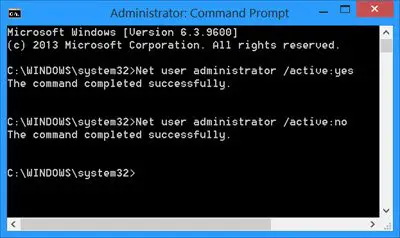
Учетная запись администратора необходима для создания любой учетной записи пользователя на вашем компьютере, независимо от версии вашей ОС. Если у вас нет учетной записи администратора, вы можете включить встроенную учетную запись администратора с помощью командной строки и использовать ее соответствующим образом.
5) Проверьте состояние служб Microsoft.
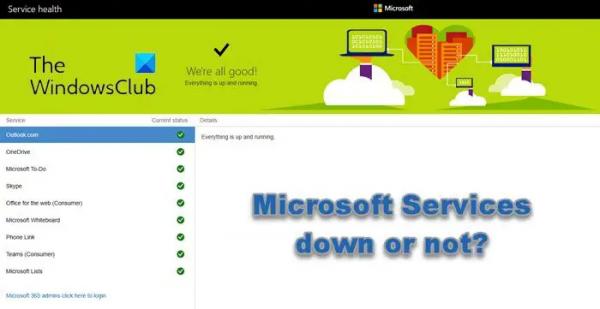
Все вышеупомянутые решения будут работать только в том случае, если со стороны Microsoft не будет никаких помех. Вот почему рекомендуется проверять текущий статус обслуживания различных продуктов Microsoft. Вы можете отправиться в admin.microsoft.com веб-сайт для проверки статуса.
Вот и все! Надеюсь, это помогло.
Читать: исправить. Этот пользователь не был добавлен на этот компьютер, код 0xd0000225.
Почему я не могу подключиться к службам Microsoft?
Основная причина, по которой вы не сможете подключиться к такой службе Microsoft, как OneDrive, Outlook, Whiteboard, Skype, Office в Интернете и т. д., может заключаться в том, что на серверах Microsoft возникли проблемы и они могут быть недоступны. Причиной также могут быть неправильная дата и время, отсутствие действующего подключения к Интернету, настроек VPN или прокси-сервера.
Как исправить неработающие службы Microsoft?
Если службы Microsoft, такие как Teams, Lists, PhoneLink, OneDrive, Outlook и т. д., не работают, вам придется подождать, пока серверы Microsoft снова заработают. Кроме того, проверьте сетевое соединение, очистите кеш браузера и посмотрите, поможет ли это.
Прочтите: Ошибка 0x800b0109. Невозможно добавить пользователя в Windows.